
精品为您呈现,快乐和您分享!
收藏本站

大小:42.4M 语言:简体中文
授权:免费软件 区域:国产软件 时间:2024-12-11
平台:Windows10,Windows8,Windows7
推荐指数:
应用简介
万兴视频修复专家英文名称Wondershare Video Repair,是万兴软件开发的一款功能强大且实用的视频修复工具,其最大的特色在于:可以修复大量损坏的视频文件,同时修复具有不同格式的视频,并且不限制要修复的视频文件的大小,以及拥有友好的用户界面。软件目前支持修复以下视频损坏情况,比如视频播放中断,视频冻结,视频模糊等,支持MOV,MP4,M4V,M2TS,MKV,MTS,3GP,AVI和FLV等不同格式的视频文件,是你视频修复的好帮手。
1、下载解压,得到Wondershare Video Repair原程序和补丁;
2、首先安装主程序,双击文件“Setup.exe”依提示安装,选择中文简体,接受条款;
3、按默认安装目录;
4、成功安装后,先不要运行;
5、接下来,将补丁文件“WsAppFoundation.dll”复制到软件安装目录下替换;
默认安装目录【C:\Program Files (x86)\Wondershare\Video Repair】
6、至此,软件成功激活,以上就是Wondershare Video Repair中文破解版的详细安装教程。
7、使用方法也很简单:直接将视频拖入到软件框中,再进行修复保存即可。
1、修复Windows上的视频文件,例如MOV,MP4,M4V,3G2、3GP,WMV,ASF和flv文件
2、修复Mac上损坏的视频文件,例如MP4,MOV,M4V,AVI和FLV文件。
3、修复来自所有流行视频存储设备的视频,例如相机,GoPro,DJI Drones等。
4、支持将所有修复的视频文件免费预览,然后再将它们保存在所需的位置。
5、对要修复的视频文件的大小和数量没有任何限制。
6、修复标清,全高清以及4K分辨率视频文件
一、首先在软件界面中添加损坏的视频。您可以通过两种方式添加损坏的视频。单击界面的中间区域“添加视频并开始修复”,或单击“添加”按钮。视频修复支持视频格式:MOV,MP4,M4V,M2TS,MKV,MTS,3GP,AVI,FLV。它可以同时修复多种格式的视频。
二、添加损坏的视频后,界面将显示损坏的视频的信息,如文件名,文件路径,文件大小,创建日期,操作。
三、修复影片
单击“修复”按钮,修复操作完成后,将出现一个窗口,告诉您保存和预览修复的视频。单击确定保存修复的视频。
四、预览修复的视频
单击小三角形预览修复的视频。在保存之前,您可以检查视频内容以确保修复后的视频文件是真实的。
五、高级修复-添加样本视频
如果视频严重损坏且不符合维修要求,请选择高级维修。
单击文件夹图标,添加示例视频进行修复。样本文件是使用与损坏的视频相同的设备和相同的格式创建的有效文件。高级修复使用示例文件中的信息并修复损坏的视频。
单击“修复”按钮,这是界面中的一些提示。如果您启动“高级修复”,则无法保存已修复的视频。您要在“高级修复”之前保存修复的视频吗?根据需要选择“否”或“是”。
六、储存影片
点击“保存”按钮,您将在界面中看到提示。“选择一个路径来保存恢复的文件。请不要将文件保存到丢失文件的路径。”
应用截图

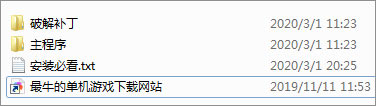
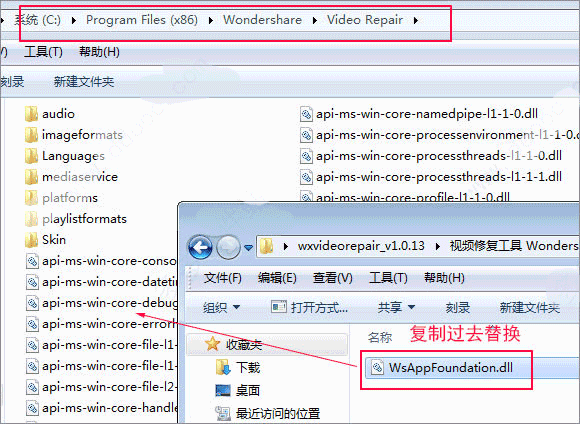
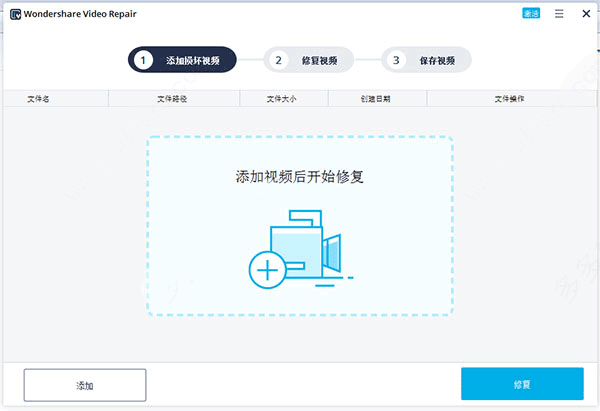
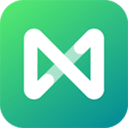


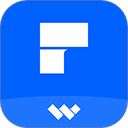

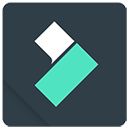

热门资讯